دوره کامل مایکروسافت آفیس | همه در یک MS Office
Microsoft Office Complete Course | All in one MS Office
با پیوستن به این دوره آموزشی کامل مایکروسافت آفیس، مهارت های مایکروسافت آفیس را اکسل کنید.
Microsoft Office یکی از پرکاربردترین نرم افزارها در سراسر جهان است. مایکروسافت آفیس محصولات زیادی دارد که عمدتاً مایکروسافت ورد، مایکروسافت پاورپوینت مایکروسافت اکسل هستند. در این دوره از MS office هر سه محصول تحت پوشش قرار می گیرد.
Microsoft Word برای نوشتن کتاب، نامه، رزومه، برنامهها یا هر کار مستند دیگری استفاده میشود. Microsoft Powerpoint برای ارائه خلاصه داده ها در قالب اسلاید استفاده می شود. مایکروسافت اکسل برای محاسبات، تجزیه و تحلیل داده ها ادغام داده ها استفاده می شود. این دوره آموزشی مایکروسافت آفیس راهنمای کاملی برای هر سه محصول فوق الذکر MS office است. در این دوره آموزشی مایکروسافت آفیس، شما قادر خواهید بود تمام کاربردهای ذکر شده در بالا از Microsoft Word، Microsoft PowerPoint Microsoft Excel را بیاموزید.
این دوره آموزشی مایکروسافت آفیس همه در یک آموزش کامل MS Office از سطح مبتدی تا متخصص است. مایکروسافت آفیس نیاز همه است، بنابراین اگر در هر زمینه ای مانند مهندسی، حسابرسی، تجزیه و تحلیل داده ها، ورود داده ها کار می کنید، یا اگر دانشجو، معلم یا محقق هستید یا در زمینه ای کار می کنید که هر یک از این سه محصول مایکروسافت آفیس استفاده می شود شما می توانید این دوره را برای کسب مهارت بر اساس نیاز خود انتخاب کنید.
این دوره آموزشی مایکروسافت آفیس در مجموع دارای 108 سخنرانی ویدیویی با طول کل تقریبا 11 ساعت است. این دوره با در نظر گرفتن رویکرد مبتدی یا ابتدایی طراحی شده است، اما اگر قبلاً در مورد موضوعات سطح مبتدی مایکروسافت آفیس دانش دارید، می توانید از آن موضوعات به خصوص برخی از موضوعات اولیه هر سه Microsoft Word، Microsoft PowerPoint Microsoft صرف نظر کنید. بخش های اکسل.
این دوره در نسخه مایکروسافت آفیس 2016 طراحی شده است، اما تقریباً در هر نسخه قدیمی یا آخرین نسخه MS office به راحتی قابل یادگیری است.
فایل کلیدهای میانبر برای مایکروسافت ورد، مایکروسافت پاورپوینت مایکروسافت اکسل، و برخی از فایلهای تمرینی نیز فقط برای Microsoft Excel پیوست شدهاند. می توانید همه این فایل ها را دانلود کنید.
این دوره MS office به بخش های زیر تقسیم می شود:
1. Microsoft Word
2. Microsoft PowerPoint
3. Microsoft Excel
موضوعات زیادی در این بخش وجود دارد. هر بخش گزینهها را از سطح مبتدی تا متخصص پوشش میدهد و به روشی ساده پوشش داده میشود که شما را به یک متخصص برای Microsoft Word، Microsoft PowerPoint Microsoft Excel تبدیل میکند.
بنابراین، فقط روی دکمه ثبت نام کلیک کنید تا از دوره کامل مایکروسافت آفیس لذت ببرید. یادگیری مبارک!
Microsoft Word Microsoft Word
-
آشنایی با رابط Microsoft Word Introduction to Microsoft Word Interface
-
گزینه های قلم در Microsoft Word - 01 Font Options in Microsoft Word - 01
-
گزینه های قلم در Microsoft Word - 02 Font Options in Microsoft Word - 02
-
قالب بندی پاراگراف در Microsoft Word Paragraph Formatting in Microsoft Word
-
سبک های عنوان در مایکروسافت ورد Heading Styles in Microsoft Word
-
گزینه های ویرایش در برگه صفحه اصلی Editing Options in Home Tab
-
Clipboard & Format Painter Options در Microsoft Word Clipboard & Format Painter Options in Microsoft Word
-
Page Insert Options در Microsoft Word Page Insert Options in Microsoft Word
-
درج جداول در Microsoft Word - 01 Inserting Tables in Microsoft Word - 01
-
درج جداول در مایکروسافت ورد Inserting Tables in Microsoft Word
-
درج جداول در Microsoft Word - 02 Inserting Tables in Microsoft Word - 02
-
درج تصاویر در Microsoft Word Insert Pictures in Microsoft Word
-
گزینه های SmartArt در Microsoft Word SmartArt Options in Microsoft Word
-
اشکال ، نمادها و مدلهای سه بعدی در Microsoft Word Shapes, Icons & 3d Models in Microsoft Word
-
درج نمودارها در مایکروسافت ورد Inserting Charts in Microsoft Word
-
هنرهای هوشمند و نمودارها در Microsoft Word Smart Art & Charts in Microsoft Word
-
Text Box & Drop Cap Options در Microsoft Word Text Box & Drop Cap Options in Microsoft Word
-
پیوند در مایکروسافت ورد Hyperlink in Microsoft Word
-
سرصفحه ، پاورقی و گزینه های شماره صفحه در Microsoft Word Header, Footer & Page Number Options in Microsoft Word
-
معادلات و نمادها در Microsoft Word Equations & Symbols in Microsoft Word
-
علامت آب ، رنگ صفحه و گزینه های حاشیه صفحه در Microsoft Word Water Mark, Page Color & Page Border Options in Microsoft Word
-
گزینه های تنظیم صفحه در Microsoft Word - 01 Page Setup Options in Microsoft Word - 01
-
گزینه های تنظیم صفحه در Microsoft Word - 02 Page Setup Options in Microsoft Word - 02
-
فهرست مطالب و جدول شکلها در Microsoft Word Table of Contents & Table of Figures in Microsoft Word
-
Endnote & Footnote Options در Microsoft Word Endnote & Footnote Options in Microsoft Word
-
گزینه های برگه پست در Microsoft Word Mailings Tab Options in Microsoft Word
-
گزینه های برگه را در Microsoft Word مرور کنید Review Tab Options in Microsoft Word
-
مشاهده گزینه های برگه در Microsoft Word View Tab Options in Microsoft Word
-
گزینه های برگه فایل در Microsoft Word File Tab Options in Microsoft Word
مایکروسافت پاورپوینت Microsoft PowerPoint
-
آشنایی با رابط کاربری پاورپوینت مایکروسافت Introduction to Microsoft PowerPoint Interface
-
گزینه های قلم و اسلاید در Microsoft PowerPoint Font & Slide Options in Microsoft PowerPoint
-
قالب بندی پاراگراف در پاورپوینت مایکروسافت Paragraph Formatting in Microsoft PowerPoint
-
ابزارهای طراحی در پاورپوینت مایکروسافت Drawing Tools in Microsoft PowerPoint
-
گزینه های ویرایش در برگه صفحه اصلی Editing Options in Home Tab
-
درج جداول در Microsoft PowerPoint - 01 Inserting Tables in Microsoft PowerPoint - 01
-
درج جداول در Microsoft PowerPoint - 02 Inserting Tables in Microsoft PowerPoint - 02
-
درج تصاویر در پاورپوینت مایکروسافت Inserting Pictures in Microsoft PowerPoint
-
گزینه Screenshot در مایکروسافت پاورپوینت Screenshot Option in Microsoft PowerPoint
-
قرار دادن آلبوم های عکس در مایکروسافت پاورپوینت Inserting Photo Albums in Microsoft PowerPoint
-
درج آیکون در پاورپوینت مایکروسافت Inserting Icons in Microsoft PowerPoint
-
درج مدلهای سه بعدی در پاورپوینت مایکروسافت Inserting 3D Models in Microsoft PowerPoint
-
درج هنرهای هوشمند در پاورپوینت مایکروسافت Inserting Smart Arts in Microsoft PowerPoint
-
درج نمودارها در پاورپوینت مایکروسافت Inserting Charts in Microsoft PowerPoint
-
برخی دیگر از گزینه های درج در Microsoft PowerPoint Some Other Inserting Options in Microsoft PowerPoint
-
درج ویدئوها در پاورپوینت مایکروسافت Inserting Videos in Microsoft PowerPoint
-
ضبط صدا و صفحه در پاورپوینت مایکروسافت Audio & Screen Recording in Microsoft PowerPoint
-
گزینه های برگه طراحی در Microsoft PowerPoint Design Tab Options in Microsoft PowerPoint
-
Transitions Tab Options در Microsoft PowerPoint Transitions Tab Options in Microsoft PowerPoint
-
گزینه های برگه Animations در Microsoft PowerPoint Animations Tab Options in Microsoft PowerPoint
-
نمایش اسلاید گزینه های برگه در Microsoft PowerPoint Slide Show Tab Options in Microsoft PowerPoint
-
گزینه های برگه را در Microsoft PowerPoint مرور کنید Review Tab Options in Microsoft PowerPoint
-
مشاهده گزینه های برگه در Microsoft PowerPoint View Tab Options in Microsoft PowerPoint
-
در مایکروسافت پاورپوینت نوار "به من بگو چه می خواهی انجام ندهی" را وارد کنید 'Tell me what you want t do' bar in Microsoft PowerPoint
-
گزینه های دسترسی سریع نوار ابزار و گزینه های فایل در مایکروسافت پاورپوینت Quick Access Toolbar & File Tab Options in Microsoft PowerPoint
-
الگوهای ارائه داخلی در Microsoft PowerPoint Built-in Presentation Templates in Microsoft PowerPoint
مایکروسافت اکسل Microsoft Excel
-
آشنایی با رابط Microsoft Excel Introduction to Microsoft Excel Interface
-
توابع پایه ریاضی Basic Math Functions
-
توابع AutoSum AutoSum Functions
-
تابع Sumif و گزینه Duplicates را حذف کنید Sum IF Function & Remove Duplicates Option
-
Sum IF و Sumifs ، Countif و Countifs توابع Sum IF & Sum IFs, Count IF & Count IFs Functions
-
تابع Sub Total Sub Total Function
-
آرایه ها و توابع محصول جمع Arrays & Sum Product Functions
-
سایر توابع ریاضی Other Math Functions
-
نام سلول یا محدوده Cell or Range Name
-
مراجع مطلق و نسبی Absolute & Relative References
-
تکنیک های قالب بندی در اکسل Formatting Techniques in Excel
-
انواع داده های اکسل Excel Data Types
-
رومینگ در اکسل Roaming in Excel
-
به قسمت بروید و گزینه ها را جایگزین کنید Go to & Replace Options
-
گزینه های پر کردن خودکار Auto Fill Options
-
گزینه پر کردن فلش Flash Fill Option
-
کپی ، چسباندن و چسباندن گزینه های ویژه Copy, Paste & Paste Special Options
-
قالب بندی مشروط Conditional Formatting
-
مرتب سازی و فیلتر کردن Sort & Filter
-
اپراتورهای Excel Excel Operators
-
حل معادلات در اکسل Equations Solving in Excel
-
خطاها در برگه Excel Errors in Excel Sheet
-
تابع منطقی IF Logical Function IF
-
عملکرد منطقی IF خطا Logical Function IF Error
-
عملکرد منطقی (IF ، Nested IF ، OR) Logical Function (IF, Nested IF, OR)
-
عملکرد منطقی AND Logical Function AND
-
تابع VLOOKUP VLOOKUP Function
-
VLOOKUP با اعتبار سنجی داده ها VLOOKUP with Data Validation
-
عملکرد VLOOKUP با Wildcard VLOOKUP Function with Wildcard
-
عملکرد VLOOKUP با ستون کمکی VLOOKUP Function with Helper Column
-
VLOOKUP تو در تو Nested VLOOKUP
-
عملکرد HLOOKUP HLOOKUP Function
-
حسابرسی سریع با استفاده از نمودارها Quick Audit Using Charts
-
ابزارهای حسابرسی فرمول های ورق Sheet Formulas Auditing Tools
-
انتخاب نمودار Selecting the Chart
-
نمودارها در اکسل Charts in Excel
-
جداول در اکسل Tables in Excel
-
جدول و نمودار محوری Pivot Table & Chart
-
گزینه های فیلتر SPARCLINES & SLICER Sparklines & Slicer Filter Options
-
درج نظرات Inserting Comments
-
درج Hyperlink Inserting Hyperlink
-
توابع اطلاعات Info Functions
-
توابع متن Text Functions
-
توابع تاریخ ، زمان و مرجع Date, Time & Reference Functions
-
چاپ و مشاهده برگه Excel Printing & Viewing the Excel Sheet
-
Text to Columns Tool Text to Columns Tool
-
تجمیع داده ها Data Consolidation
-
گزینه مدیر سناریو Scenario Manager Option
-
گزینه جستجوی هدف Goal Seek Option
-
گزینه جدول داده Data Table Option
-
سوالات در اکسل | وارد کردن داده های خارجی Queries in Excel | Importing External Data
-
داشبورد Dashboards
-
کنترل های فرم Form Controls
-
ضبط و استفاده از ماکروها Recording & Using Macros
-
ایجاد و استفاده از دکمه ماکرو Creating & Using Macro Button
-
ویژوال بیسیک برای برنامه (VBA) | رمزگذاری ماکرو Visual Basic for Application (VBA) | Macro Coding
https://donyad.com/d/61f0
 Usama Hassan
Usama Hassan
مهندسی مکانیک AM USAMA. من فارغ التحصیل من از مهران اوت جمشور پاکستان را انجام دادم. من 1.5 سال تجربه کاری را به عنوان "مهندس سایت مکانیک مکانیک" در بخش آسیاب فولاد دارم. من علاقه بسیار مشتاق به یادگیری نرم افزار و ارائه خدمات من برای نرم افزار دارم. من برنامه ریزی کردم تا دوره های متعدد را برای مخاطبان Udemy انجام دهم. من مطمئن هستم که پس از ثبت نام در دوره های من، دانش را که شما دنبال آن هستید، به دست خواهید آورد. رضایت شما قدرت من است و من همچنان به ایجاد دوره های بیشتری ادامه خواهم داد. با تشکر.



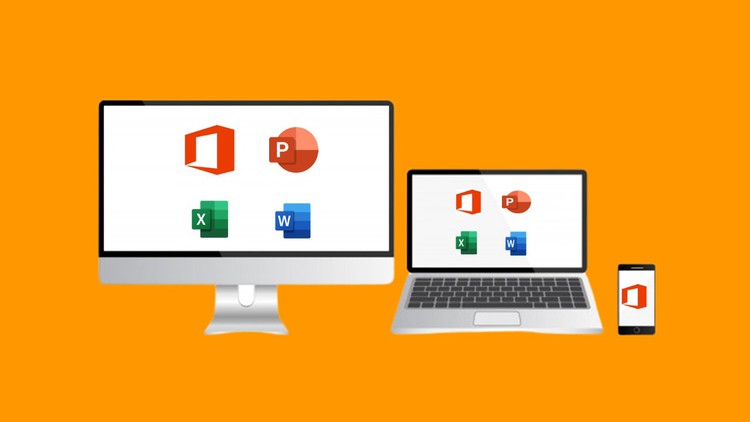





نمایش نظرات